Guide étape par étape: Comment changer le statut initial développé ou réduit de la table des matières HTML
Par défaut, HelpNDoc développe automatiquement la table des matières lors de la publication d’une documentation en HTML, affichant ainsi tous les chapitres. Il est facile de modifier ce réglage pour réduire automatiquement les chapitres et n’afficher que les chapitres parents dans la table des matières. Les lecteurs peuvent alors cliquer sur un chapitre parent, le développer et voir les chapitres enfants.
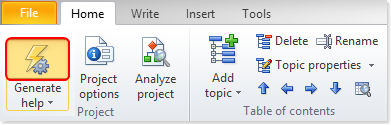
Étape 1: Définir les réglages HTML
Cliquez sur la moitié supérieure de Générer l’aide sur l’onglet Accueil du ruban.
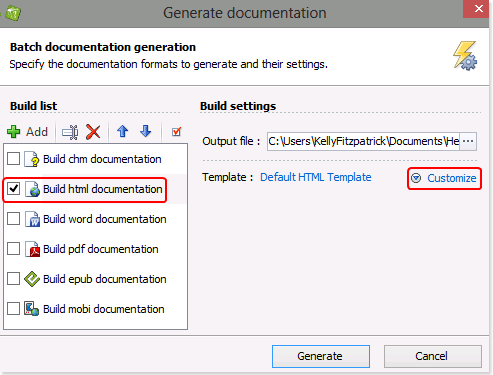
Sélectionnez dans la liste de construction à gauche, la construction HTML à modifier.
Si l’onglet Paramètres du modèle n’est pas affiché, cliquez sur Personnaliser pour le voir.
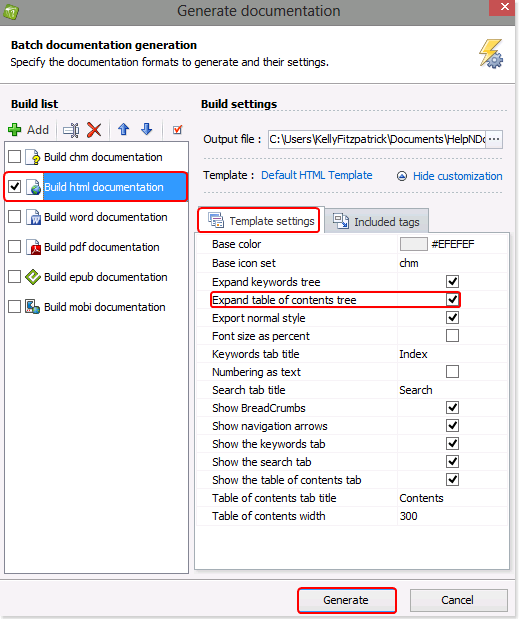
Cela va générer votre documentation au format HTML avec une table des matières réduite.
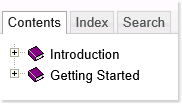
Étape 2: Publiez votre documentation HTML
Cliquez sur Générer.
Cela publie votre documentation HTML.
Cliquez sur le lien pour voir votre documentation.
Cette simple fonctionnalité vous donne le contrôle, vous permettant de fournir une documentation interactive qui soit adaptée pour répondre aux exigences spécifiques du client. Il y a beaucoup d’autres manières d’utiliser HelpNDoc pour délivrer une documentation personnalisée. Pour en savoir plus concernant la grande diversité des fonctionnalités souples offertes par HelpNDoc, consultez nos autres guides étape-par-étape: Aide en ligne - Apprendre à utiliser HelpNDoc.
Voir aussi
- Sécurisez vos documents PDF sans effort avec HelpNDoc
- Gestion optimisée des ressources de construction et valeurs par défaut de mise en forme des tableaux pour une documentation plus rapide et mieux organisée dans HelpNDoc 9.7
- Équilibrer la sécurité et la facilité d'utilisation : Les meilleurs formats de documentation pour le partage interne
- Nouvelles actions FTP, PDF améliorés, surcharge des éléments de bibliothèque, et plus encore dans HelpNDoc 9.0
- Donner du pouvoir aux rédacteurs techniques : Exploiter les fonctionnalités de remplacement de HelpNDoc pour des variations de documentation illimitées